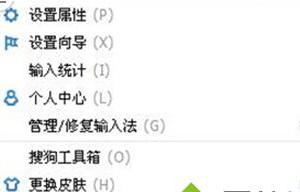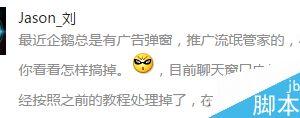win7系统如何设置防止重要文件被删除 电脑怎么防止文件被删除方法
发布时间:2017-07-25 13:46:09作者:知识屋
win7系统如何设置防止重要文件被删除 电脑怎么防止文件被删除方法 我们在使用电脑的时候,总是会遇到很多的电脑难题。当我们在遇到了需要在win7系统中设置一些重要的文件夹不被删除的时候,那么我们应该怎么操作呢?今天我们就跟随知识屋的小编一起来看看怎么解决吧。
设置方法/步骤:
1、首先我们需要在进入电脑的桌面,然后在桌面上使用组合快捷键Win+r,这样我们就可以打开电脑的运行界面了,然后我们接着在运行界面中写入是cmd这样的命令,完成以后直接进行回车确定就可以了。

2、我们可以在这个打开的运行界面中,如果我们想要保护一些文件不被删除的话,那么我们就需要找到这个文件,然后给它输入md e:\wenjian..\这样的命令,完成以后我们就可以利用回车新建一个文件夹。

3、当我们在成功的新建了一个文件夹以后,我们这个时候使用电脑的右键对它进行删除的时候,就会发现无法进行操作了。
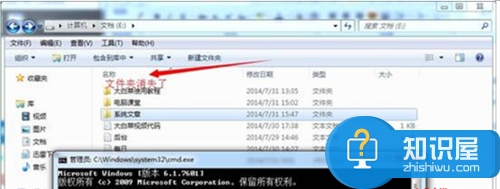
注意:当我们在往后想要将这个被保护的文件夹删除的时候,我们就可以依然使用到上面的方法进行解禁,完成以后同样也是可以被删除的。
对于我们在遇到了这样的电脑难题的时候,我们就可以利用到上面给你们介绍的解决方法进行处理,希望能够对你们有所帮助。
知识阅读
软件推荐
更多 >-
1
 一寸照片的尺寸是多少像素?一寸照片规格排版教程
一寸照片的尺寸是多少像素?一寸照片规格排版教程2016-05-30
-
2
新浪秒拍视频怎么下载?秒拍视频下载的方法教程
-
3
监控怎么安装?网络监控摄像头安装图文教程
-
4
电脑待机时间怎么设置 电脑没多久就进入待机状态
-
5
农行网银K宝密码忘了怎么办?农行网银K宝密码忘了的解决方法
-
6
手机淘宝怎么修改评价 手机淘宝修改评价方法
-
7
支付宝钱包、微信和手机QQ红包怎么用?为手机充话费、淘宝购物、买电影票
-
8
不认识的字怎么查,教你怎样查不认识的字
-
9
如何用QQ音乐下载歌到内存卡里面
-
10
2015年度哪款浏览器好用? 2015年上半年浏览器评测排行榜!